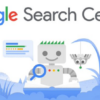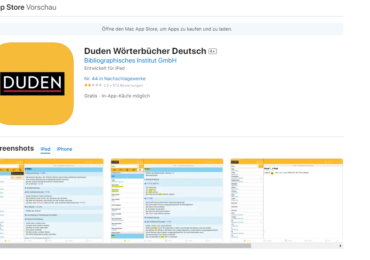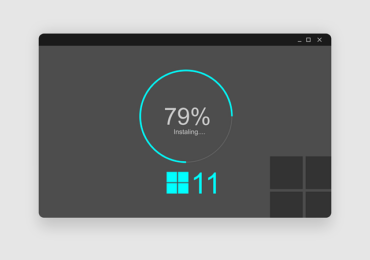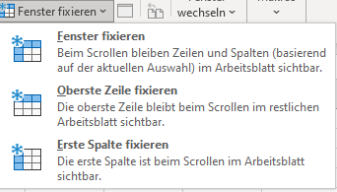Seid ihr im Besitz von iPhone mit dem iOS 16 oder eines iPadOS 16? So könnt ihr euer Wlan-Passwort auf dem iPhone anzeigen lassen.
iOS 16: So seht ihr ein gespeichertes WLAN-Passwort
Damit dies funktioniert, müssen Sie sich nahe genug am Router befinden, damit das Netzwerk in euren Einstellungen angezeigt wird, und mit dem WLAN-Netzwerk verbunden sein oder sich zuvor damit verbunden haben. Wenn auf eurem iPhone iOS 16 ausgeführt wird und ihr
diese Voraussetzungen erfüllt, öffnet die Einstellungen-App und führt die folgenden Aktionen aus:
- Geht auf WLAN.
- Um das Passwort für ein bestimmtes WLAN-Netzwerk zu erhalten, sucht es und berühren Sie die blaue Informationsschaltfläche neben dem Netzwerknamen.
- Um das Passwort anzuzeigen, tippt auf Passwort und verwendet Face ID, Touch ID oder euren Passcode.
- Um das Passwort in eure Zwischenablage zu kopieren, drückt Zuletzt kopieren.
Obwohl iOS jetzt die gemeinsame Nutzung von Wi-Fi-Netzwerken unterstützt, ist dies nur bei Apple-Produkten möglich und selbst dann zeigt es das Passwort nicht wirklich an. Es würde nicht funktionieren, es sei denn, ihr hättet das echte geschriebene Passwort, wenn ihr diese Methode verwenden wolltet, um euren Nintendo Switch oder Smart TV mit dem Internet zu verbinden.
Zum Glück macht es diese neueste Funktion einfach, auf eure Einstellungen zuzugreifen,
ein Wi-Fi-Netzwerk zu finden und das Wi-Fi-Passwort anzuzeigen. Dann könnt ihr es schnell mit anderen Personen teilen, die es benötigen, indem ihr es kopiert und in eine Textnachricht oder E-Mail einfügt.

Ich bin seit mehreren Jahren als leidenschaftlicher ITler unterwegs. Schreibe gerne über Windows und WordPress-Themen & Co. auf der Seite. Darüber hinaus bin ich seit 2008 als selbständiger SEO-Berater tätig. Also falls ihr Beratung in Sachen PC oder SEO braucht, gerne kontaktieren🙂
Wir hoffen, unsere Artikel konnten euch bei eurer Problemlösung helfen? Wenn ihr unsere Arbeit unterstützen möchtet, würden wir uns über eine kleine PayPal-Kaffeespende freuen. Vielen Dank!